联想怎么关闭fn功能键 联想电脑Win10如何禁用fn键?
更新时间:2023-07-24 08:53:54作者:jiang
联想怎么关闭fn功能键,很多联想电脑用户都会发现,在键盘上的F1-F12功能键上,需要同时按下Fn键才能使用。这样的设计常常会使用户感到不便,因此许多人在使用联想电脑时都想要禁用Fn键。如果您也遇到了这个问题,不用担心下面将为您介绍联想电脑Win10如何禁用Fn键的方法。
联想电脑Win10如何禁用fn键?
方法一:快捷键
1、部分联想笔记本型号可以使用“fn+Esc”快捷键关闭fn。
方法二:键盘设置
1、首先进入控制面板,将右上角查看方式改为“大图标”
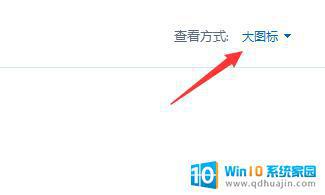
2、然后进入“键盘”
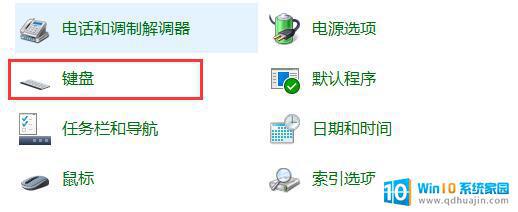
3、在“Fn和功能键”选项卡中勾选“直接按F1-F12以启动特殊功能”
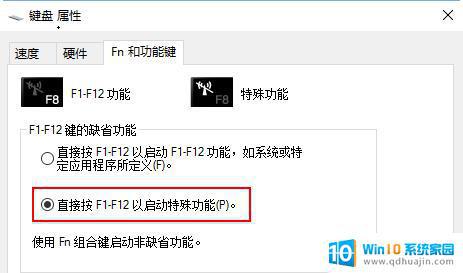
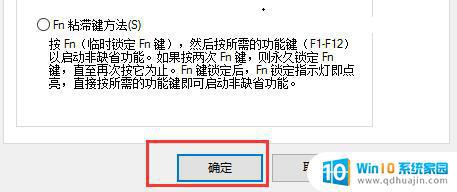
综上所述,无论是怎样关闭联想电脑上的fn功能键还是如何禁用Win10系统下的fn键,都需要根据具体情况进行操作。如果遇到困难,可以查阅相关资料或咨询专业人士,以保证电脑使用的顺畅和舒适性。





